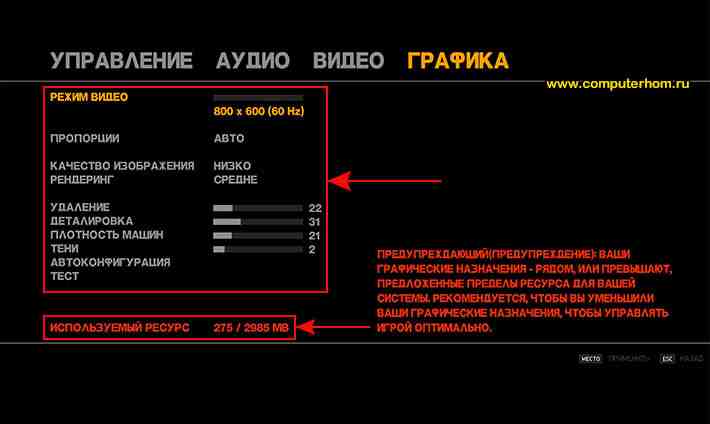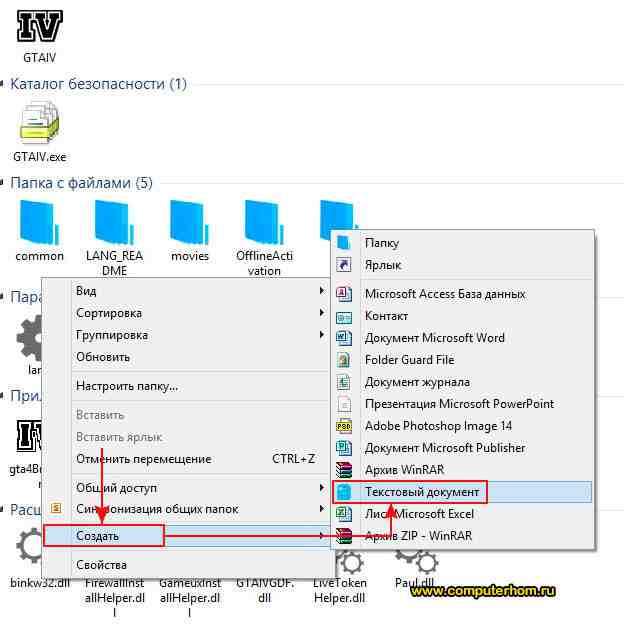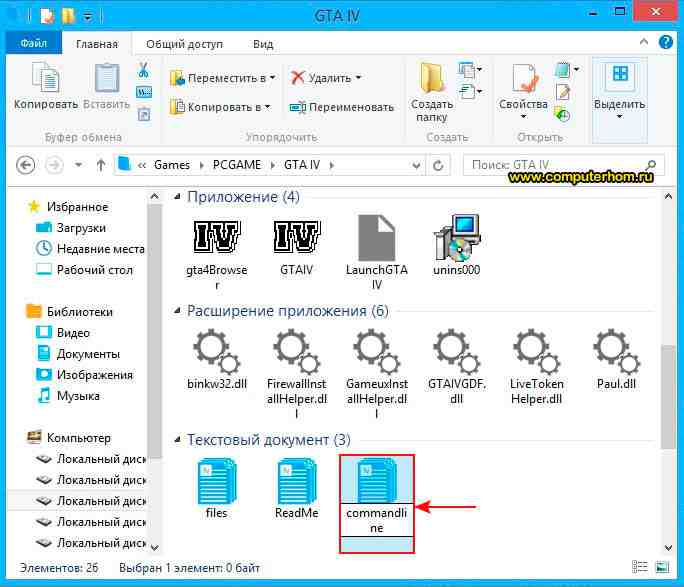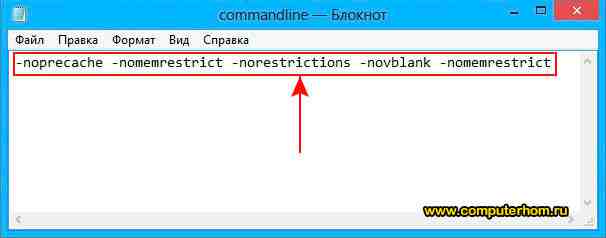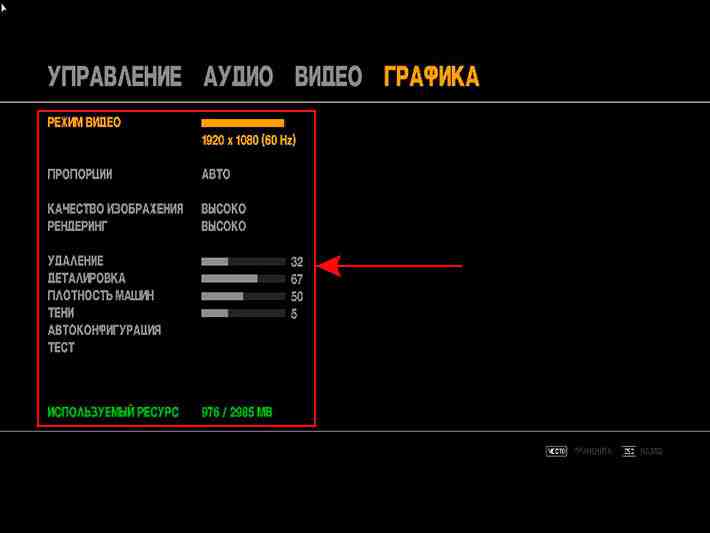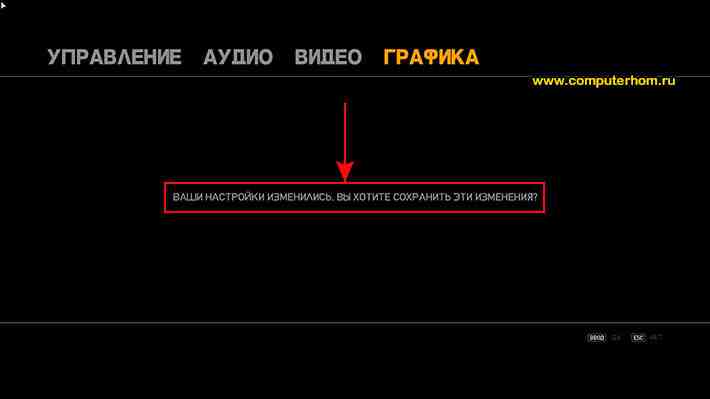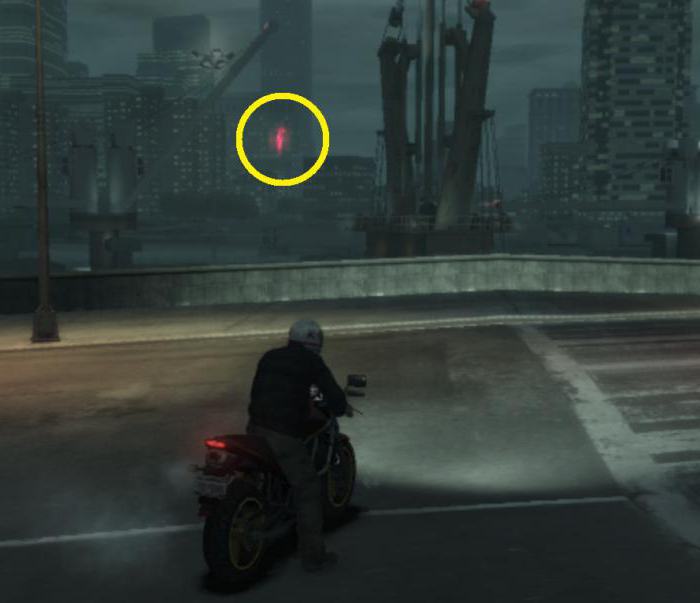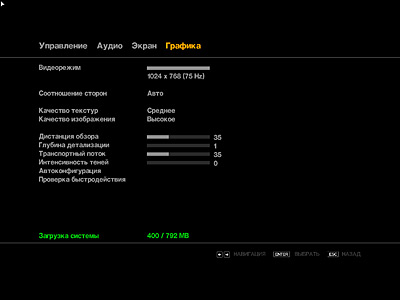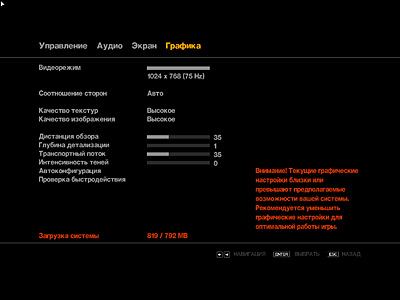Gta 4 не меняются настройки графики
Здравствуйте уважаемый посетитель сайта! У многих начинающих пользователей персонального компьютера возникает вопрос на тему, о том, что в гта 4 не меняются настройки графики, поэтому я решил написать пошаговую инструкцию, о том, как исправить данную ошибку в игре gta 4.
Если вы на своем компьютере не можете поменять графику в игре gta 4, то это все из-за того, что на вашем компьютере установлено больше двух гигабайт видеокарты, все это можно исправить текстовым блокнотом, в который нужно будет добавить некоторые настройки.
И так чтобы исправить данную ошибку вам нужно будет на своем компьютере выйти из игры.
После того как вы вышли из игры, вам нужно будет открыть папку с игрой, в которой находятся все файлы игры, затем в папке с игрой наводим курсор мыши на пустое место и один раз нажимаем правую кнопку мыши.
После чего на вашем компьютере откроется меню, в котором вам нужно будет навести курсор мыши на пункт «Создать», далее раскроется еще одно меню, в котором вам нужно будет выбрать текстовый документ.
Когда вы выберите текстовый документ, то на вашем компьютере будет создан текстовый документ, теперь нам нужно будет переименовать данный текстовый документ в название «commandline».
После того как вы переименуете созданный текстовый документ в название «commandline», то вам нужно будет открыть данный документ и выполнить следующие действия:
И так после того как вы открыли текстовый документ «commandline», вам нужно будет в нем написать следующие настройки -noprecache -nomemrestrict -norestrictions -novblank –nomemrestrict
После того как вы в текстовом документе укажите данные пункты, то вам останется сохранить данный текстовый документ, для этого нажимаем на комбинацию клавиш Ctrl+S
После чего данный текстовый документ будет сохранен и вам остается закрыть текстовый документ.
После чего ошибка в игре gta 4 будет исправлена и вам остается запустить игру и проверить, сто у нас получилось.
И так на своем компьютере запускаем gta 4 и переходим в настройки графики и смело меняем настройки игры, как видим, у нас все получилось.
А также в пункте «Используемы ресурс» видео карта определилась.
Чтобы сохранить настройки графики в gta 4, вам нужно будет нажать на клавишу пробел.
Когда вы нажмете на клавишу пробел, на вашем компьютере откроется окошко, в котором вы увидите сообщение о подтверждении изменений настроек в игре gta 4, чтобы продолжить и сохранить графические настройки, вам нужно будет нажать на клавишу «Enter».
После чего вы сможете поиграть в игру с хорошей графикой.
Обратите внимание: кода вы будите играть в игру gta 4 и у вас вдруг выкинет с игры и покажет ошибку — критическая ошибка resc10, то вы можете просмотреть инструкцию, о том как исправить появление данной ошибки.
На этом у меня все, всем пока приятной вам игры, до новых встреч на сайте computerhom.ru.
Вы можете оставить комментарии от своего имени, через соц. сервисы
Источник
Что делать, если в GTA 4 настройки графики не меняются: инструкция действий
Если геймер имеет мощный персональный компьютер или ноутбук, то для него принципиально развлекаться в играх только на высоких параметрах. Часто возникает проблема, что в GTA 4 настройки графики не меняются и все ползунки зависли на минимуме. Так как этот проект входит в легендарную серию, его хотят попробовать все уважающие себя фанаты индустрии. Для них смена настроек имеет первостепенное значение, и нужно знать механизмы исправления ситуации.
Суть ошибки
Проблема с тем, что в GTA 4 настройки графики не меняются, исходит из самого клиента. Некоторые пользователи в Сети говорят о том, что корень проблемы лежит в видеокарте на два или больше гигабайта памяти. Это не так, ведь техника никак не может изменять системный код. При покупке лицензионной версии в официальных дистрибьюторов таких ошибок не наблюдалось, а значит, вся суть в ломаных играх. Пираты в процессе внедрения таблетки что-то упускают из виду, и возникают разные эффекты, в том числе невозможность смены характеристик.
Начало исправления
Итак, пользователь вошел в игру и сразу увидел, что в GTA 4 не меняются настройки графики. Не нужно впадать в панику и искать на форумах ответ на этот простой вопрос. Первым делом просто выйдите с клиента и найдите директорию, где находятся все файлы уже распакованного клиента. В этой же папке нажатием правой клавиши мышки выберите команду «Создать». Нужен обычный текстовый документ блокнота, где будут проводиться все операции по исправлению. Дальше нужно переименовать данный файл. Правой клавишей мыши нажимайте по нему и выбирайте соответствующий пункт в меню. Название должно быть commandline, что в переводе означает «командная строка». Так игровой клиент будет воспринимать файл как системный, и он будет влиять на все данные внутри, а значит, поможет исправить проблему с настройками.
Задаем команду
Создания одного документа недостаточно. В GTA 4 настройки графики не меняются из-за сбоя в исходном коде, и это нужно исправлять правильной командой. Для этого двойным нажатием левой клавиши мыши октрывайте созданный текстовый файл, в нем необходимо вписать некоторую строку. Общий вид её должен быть таким «-noprecache -nomemrestrict -norestrictions -novblank –nomemrestrict». Заметьте, что перед каждым тире есть пробел, который обязательно должен присутствовать в документе. После этого сохраняйте файл в меню или используйте для этого комбинацию клавиш Ctrl плюс S. После этого у пользователя не должно возникнуть ошибки с тем, что в GTA 4 настройки графики не меняются в иное положение за исключением стандартного. Лучше внимательно проверьте текстовый документ, дабы потом не возвращаться и заново проделывать эту операцию.
Смена настроек
Сразу стоит отметить, что если при следующем входе проблема осталась актуальной, то лучше проделать каждый пункт заново. Удалите текстовый документ, создайте заново и уже верно пропишите указанные слова. Тогда вам принесет настоящее удовлетворение GTA 4. Почему не меняются настройки графики и другие подобные вопросы потеряют свою актуальность. После проделанных операций смело запускайте клиент. Ждите загрузку и переходите в пункт меню управления интерфейсом. Там есть пункт «графика», где можно довольно тонко настраивать отображение многих элементов. Например, качество прорисовки автомобилей может быть указанным от нуля до ста, и на максимальном показателе машины действительно будут выглядеть великолепно. Советуйте способ друзьям и знакомым, которые также столкнулись с проблемой, дабы играть вместе и развлекаться. Вместе с установкой модов игра может показать действительно качественную картинку, потому не стоит отказывать себе в этом.
Источник
Настройка графики в GTA 4
Собственно на роль первооткрывателя не претендую)) Просто собрал все возможные решения проблем с оптимизацией в одном месте для большего удобства. Уж легче искать эти способы здесь, чем на различных форумах.
Данный материал создавался на протяжении двух недель и несет в себе информацию исключительно для тех, кто не понимает, как можно оптимизировать игру. Так же здесь собрано большинство способов улучшения производительности игры. Я не гарантирую гладкую работу игры и высоких FPS, так как все эти методы работают не у всех, но по крайней мере у многих. И все же, думаю, попробовать всем стоит.
В общем, решил создать такой мануальчик по улучшению производительности игры. Может быть новички поменьше вопросов задавать начнут) Сразу говорю что я использовал методы, которые у некоторых людей давали результаты, а у некоторых нет.
Итак, что-же можно сделать, чтобы улучшить производительность? Рассмотрим кажды из тех способов, который я использовал.
1) На всякий случай, обновите все проги, драйвера которые так или иначе используются игрой:
— Microsoft .NET Framework 3.5 SP1
— DirectX
— Драйвера видеокарты
— Установите пакеты обновлений для Windows Vista – SP1, для XP – SP3. Это касается тех, кто просто изменял значение в реестре (хуже все равно не станет)
— Желательно так же обновить драйвера на звук
2) Создание файла commandline.txt в корневой папке игры. При создании сего файла я использовал следующие команды (в скобках описание команды):
-availablevidmem 2 (цифра 2 — для видеокарт с объемом памяти в 256 мегабайт, соответственно для видеокарт со 128 мегабайтами нужно ставить цифру «1», для 512 — «3», для 1024 — «4» и так далее. Некоторые ставят значения типа «1.4» и прочие. Я не пробовал, но некоторым помогает. Команда кстати многим помогает с решением проблемы с текстурами);
-noprecache (цифровых значений нет, команда отключает предварительное кеширование файлов, что помогает некоторым при диких свопах. Так же увеличивает производительность, опять же у некоторых);
-nomemrestrict (отключает ограничение памяти, соответственно не играет особую роль в производительности, если только вы конечно не захотите поставить графику как говорится «на максимум»);
-norestrictions (команда для открытия скрытых настроек, влияет на FPS так же как и предыдущая команда);
-novblank (отключает вертикальную синхронизацию. ВиСинх все равно относительно мало заметен человеческому глазу, но для своей малозаметности кушает ресурсов больше чем положено, так что смело прописываем);
-minspecaudio (запуск игры с минимальным качеством звука. Ухудшение качества почти не заметно, разве только я перестал слышать эффект бассов, из проезжающих мимо машин, но это не столь уж и важно. Зато, снижается нагрузка на процессор в виде обработки звука, для некоторых очень полезная команда);
3) Работа с внутриигровыми настройками:
— первым делом стоит отметить тени. Смело ставьте «0», так как при больших значениях включается только динамическое отображение теней от людей, столбов при направленном на них свете фар. Сколько лет играли в игры без этого эффекта, столько и будем. При нулевых настройках производительность поднимается ощутимо.
— плотность трафика. Относительно спорный параметр, но я поставил значение 30 и не жалуюсь. При значениях больше пятидесяти (или шестидесяти, не помню) разница перестает ощущаться.
— глубина детализации. Особо не тестировал этот эффект, стоит значение «1» и пускай дальше стоит. При передвигании ползунка вправо ощущается падение FPS. Собственно ползунок отвечает за детализацию.
— дистанция обзора. Дабы не было совсем страшно, стоит значение «35». При нуле вдали все размыто и сплошные лоды (менее качественные копии зданий с ужасными текстурами (прим. для незнающих));
— качество текстур. Сразу говорю, разница между минимальным значением и максимальным большая, но при этом разброс FPS не такой уж и большой. Поэтому для тех, кто хочет получить именно ГТА4 а не ГТА3 рекомендуется поставить значение «Среднее». Разница между средним и высоким значением относительно не большая, зато на FPS эта разница очень хорошо влияет;
— качество изображений. При низком значении текстуры вдали как бы смазаны, при наилучшем значении они четкие настолько-же, насколько и перед носом у Нико. Эдакая фильтрация текстур. Так же для тех, кто не хочет ужасной графики рекомендуется поставить среднее, или даже высокое значение, так как разница в FPS между низким, средним и высоким не столь большая, практически нету;
— разрешение экрана. Тут объяснять нечего. Желательно конечно ставить значение мегагерц такое-же, как и в виндусе. Так, на всякий случай))
4) Драйвера, для тех кто не знает, надо удалять полностью. И только потом в безопасном режиме устанавливать новые. Ибо я знаю уникумов, которые думают что обновление драйверов — это установка новых поверх старых. И еще, мало удалить драйвер через панель управления. Нужно после удаления прочистить комп Driver Sweeper’ом. Драйвера подбирайте разные, в основном выбор ложится между 180.84 и 181.00 на Жифорсах и 8.11 — 8.12 на радиках. Имели место случаи, когда на 170ых драйверах для ИнВидии игра шла лучше чем на 180-ых.
5) После установки официального патча игра стала идти плавнее. Замечен сей эффект не у всех, но у многих. Все же попытка — не пытка)
6) Освобождайте процессор от всего, что его нагружает. Так как игра жрет в основном процессор, а не видеокарту как многие думают.
7) Так же имеет место факт лучшей работы пиратки по сравнению с лицензией. Пиратка идет лучше чем лицензия, опять же, не у всех. Кто-то замечал обратные явления. Так что сей пункт тоже имеет значение.
8) Приведу пример из своего опыта. После разгона моего Е6550 с 2.33 Ггц до 2.95 Ггц игра почему-то начала тормозить жутко, НО, после того как вернул дефолтные настройки в БИОСе игра стала идти плавнее, нежели до неудачного разгона.
9) Можно выключить (убить процесс во время игры) Рокстар Сошл Клаб, опять же, на всякий случай)) (некоторым помогает с текстурной проблемой)
10) Отключаем «Запись роликов» ( «Clip Capture») в меню игры (если не собираемся снимать ролики). Отключение дает очень даже заметный прирост FPS.
Собственно все на данный момент. Если найдутся новые способы, то они окажутся в этом списке немедленно)
В общем человеческий глаз сам определит, когда подтормаживание заметно сильно, а когда его почти нету. Сам же играю на высоких настройках, хоть и выдает 21-25 FPS, но я привык издавна играть в игры на чудовищно старых компьютерах, поэтому для моего глаза игра идет плавно, и на этом спасибо).
Инфа о настройках игры и моем железе (как пример):
Intel Core 2 Duo E6550 2.33 Ghz
GeForce 8600GT 256 Mb
ASUAtek P5B Socket755
2 Gb DDR-II (по пластине на гиг)
HDD Western Digital 320 Gb 7200rpm 8Mb
Windows XP SP3 + все обновления на сегодняшний день
Средний показатель FPS 28-31, с просадками до 20 в особо жарких ситуациях (до оптимизации было около 12-15 FPS с просадками до 8 в особо жарких ситуациях)
Средний показатель FPS 21-25, с просадками до 15 в особо жарких ситуациях (до оптимизации было около 5-8 FPS с просадками до 1 в особо жарких ситуациях)
С облегчением могу сказать что эти две недели упорной борьбы не прошли впустую)) Rockstar 0:1 Я)))) (На скринах изменил «-availablevidmem 2» на «availablevidmem 1.7» но разницы вроде как не заметил) Измерял Fraps, так как стандартный Бенч там стоит разве что смеха ради)))
Источник